Примечание : Если вы используете браузер для редактирования документов в Word Online, см. раздел Удаление или изменение колонтитулов на первой странице в Word Online ниже в этой статье.
Удаление или изменение колонтитулов на первой странице
-
Откройте раздел Работа с колонтитулами, дважды щелкнув в области верхнего или нижнего колонтитула (вверху или внизу страницы).
-
Установите флажок Особый колонтитул для первой страницы.
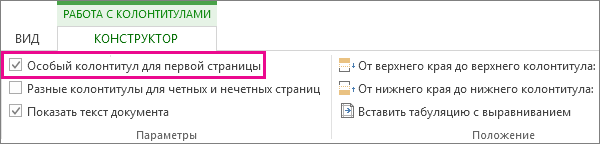
-
Колонтитулы на первой странице будут автоматически удалены. Вы можете оставить эту область пустой или добавить другой колонтитул только для этой страницы.
Удаление или изменение колонтитулов на других страницах, кроме первой
Чтобы удалить колонтитулы на других страницах, кроме первой (например, первой странице нового раздела), используется другая процедура. Сначала добавьте разрыв раздела.
Примечание : Разрывы разделов отличаются от разрывов страниц. Если перед страницей, на которой необходимо удалить колонтитулы, уже есть разрыв страницы, удалите его и добавьте разрыв раздела, как указано ниже.
-
Щелкните в части документа, где необходимо создать страницу без колонтитулов.
-
Чтобы создать разрыв, на вкладке Макет или Разметка страницы нажмите кнопку Разрывы и выберите пункт Следующая страница.
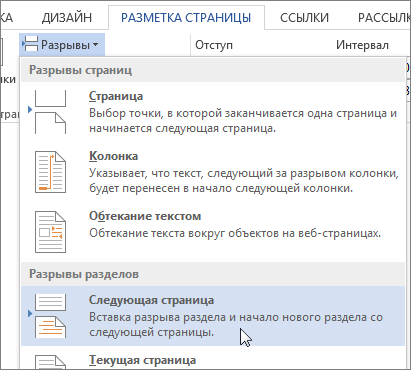
-
Чтобы открыть Конструктор колонтитулов, дважды щелкните область колонтитула (вверху или внизу страницы).
-
Щелкните Как в предыдущем, чтобы отключить связь между разделами.

-
Чтобы удалить верхний колонтитул, нажмите кнопку Верхний колонтитул или Нижний колонтитул и в нижней части меню выберите команду Удалить верхний колонтитул илиУдалить нижний колонтитул. (Необходимо повторить шаги 3–5, если вы хотите удалить как верхний, так и нижний колонтитулы.)
Если вы хотите просто изменить верхний колонтитул на этой странице (а не удалить его), выполните указанные ниже действия.
-
Чтобы изменить текст, выделите его и введите вместо него новый верхний или нижний колонтитул.
-
Чтобы изменить макет, на вкладке Работа с колонтитулами откройте вкладку Конструктор, нажмите кнопку "Верхний колонтитул" или Нижний колонтитул и выберите стиль из коллекции.
-
-
Чтобы вернуться к основному тексту документа, нажмите кнопку Закрыть окно колонтитулов.
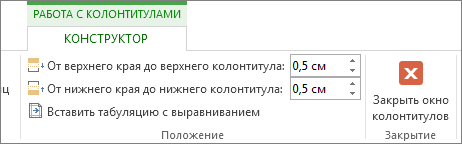
Совет : Вы также можете закрыть окно колонтитулов, дважды щелкнув основной текст документа.
Верхний и нижний колонтитулы на первой странице после разрыва раздела будут удалены.
Чтобы удалить все колонтитулы после разрыва раздела, дважды щелкните область колонтитулов на странице, на которой необходимо удалить колонтитул, и снова выполните описанные выше шаги 4–6. Если раздел содержит разные колонтитулы для четных и нечетных страниц, вам понадобится повторить эти действия.
Если через некоторое время вам необходимо будет снова добавить колонтитулы в документ, вставьте другой разрыв раздела, а затем добавьте верхний или нижний колонтитул в новый раздел.
Удаление или изменение колонтитулов на первой странице в Word Online
-
Если документ еще не открыт для редактирования, выберите пункты Редактировать документ > Изменить в Word Online.
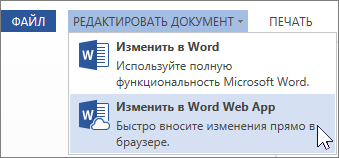
-
Выберите пункты Вставить > Колонтитулы.
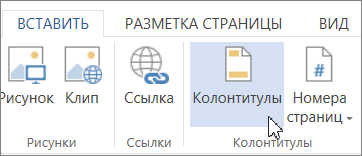
-
В белой области, которая появится в верхней части документа, выберите пункты Параметры > Особый колонтитул для титульной страницы.
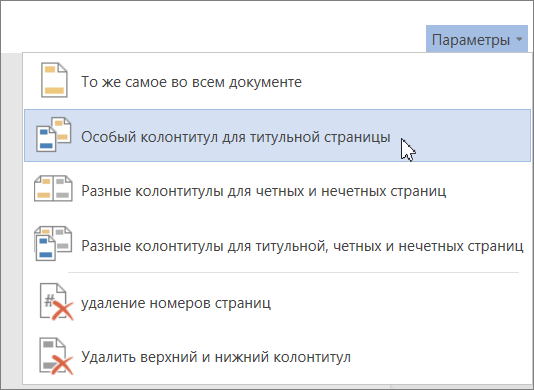
-
Чтобы удалить колонтитул на первой странице, оставьте поле колонтитула на вкладке Первая страница пустым.
-
Чтобы добавить колонтитул только на первую страницу, введите нужный текст на вкладке Первая страница, а поле на вкладке Остальные страницы оставьте пустым.
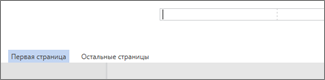
-
К сожалению, в Word Online колонтитулы можно удалить только на первой странице. Однако если у вас есть классическое приложение Word, вы можете нажать кнопку Открыть в Word и удалить колонтитул с помощью этой программы.

После открытия документа в Word можно удалить или изменить колонтитул на одной из страниц. Затем следует нажать клавиши CTRL+S, чтобы сохранить документ в исходном расположении.
Word Online полностью интегрируется с классическими приложениями Office. Если у вас нет Office, попробуйте или приобретите последнюю версию прямо сейчас.







